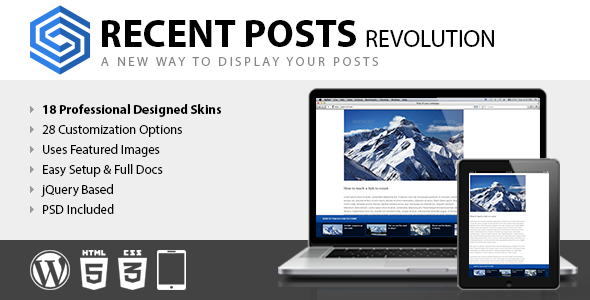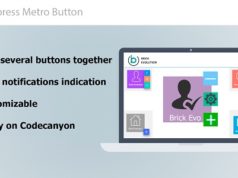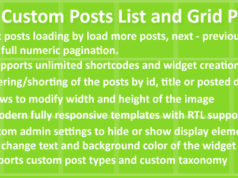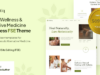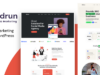LIVE VORSCHAUJETZT KAUFEN FÜR $12
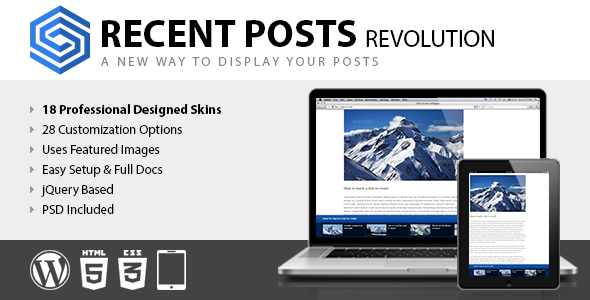
Recent Post Revolution bietet eine neue erstaunliche Möglichkeit, eine Auswahl Ihrer Beiträge, benutzerdefinierten Beiträge oder Seiten in Ihrem WordPress Blog anzuzeigen.
Die von Recent Posts Revolution generierte Galerie benötigt nur die erste Konfiguration, wird dann automatisch angezeigt und aktualisiert, alle in der Galerie angezeigten Bilder sind die vorgestellten Bilder Ihrer Beiträge / benutzerdefinierten Beiträge / Seiten, aus diesem Grund müssen Sie nicht manuell erstellen Sie die Galerie oder Bilder hochladen, wenn Sie ein träglicher Administrator sind, ist dies das perfekte Plugin für Sie.
Wie definiere ich den Inhalt der Galerie?
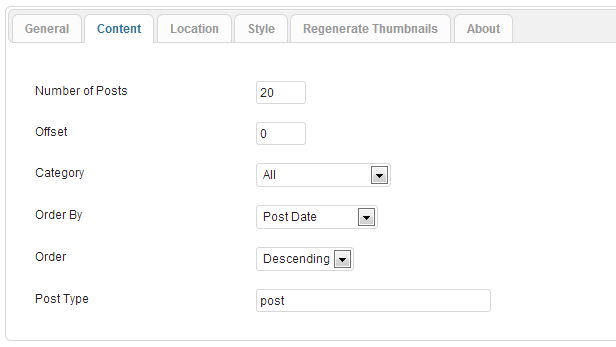
Als Administrator können Sie im Bereich Inhalt Ihre eigene Auswahl von Beiträgen / benutzerdefinierten Beiträgen / Seiten definieren:
- Anzahl der Beiträge -> Anzahl der Beiträge / Benutzerdefinierte Beiträge / In der Galerie angezeigte Seiten.
- Offset -> Ihre Auswahl beginnt an dieser Position.
- Kategorie -> Wenn Sie hier normale Posts verwenden, können Sie festlegen, welche Kategorie von Posts in der Galerie angezeigt werden soll.
- Sortieren nach -> Definieren Sie die Reihenfolge Ihrer Auswahl (nach Datum, nach Änderung, nach Anzahl der Kommentare, nach Autor)
- Auftrag -> Wählen Sie zwischen der absteigenden oder aufsteigenden Reihenfolge.
- Post Type -> Wenn Sie eine Auswahl an benutzerdefinierten Posts wünschen, können Sie hier definieren, welcher benutzerdefinierte Post Type verwendet werden soll. (Bsp .: Produkte)
Zeige die Galerie nur in bestimmten Bereichen der Website
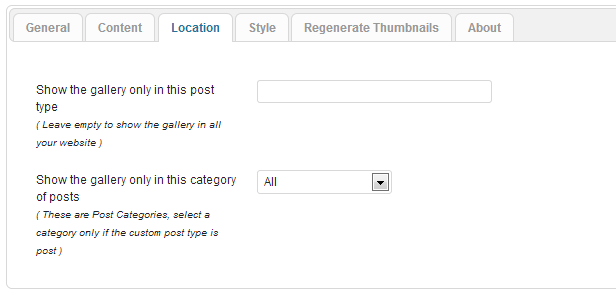
Wenn Sie Ihre Galerie auf Ihrer gesamten Website, nur in einem bestimmten Post-Typ oder nur in einer bestimmten Kategorie Ihrer Posts anzeigen möchten, ist dies der richtige Ort:
- Zeige die Galerie nur in diesem Beitragstyp -> Leave leer, um die Galerie auf Ihrer gesamten Website anzuzeigen, Post nur für Posts festlegen, Seite nur für Seiten einstellen, Produkte nur für die benutzerdefinierten Produkte einstellen.
- Galerie nur in dieser Kategorie von Posts anzeigen -> Wenn Sie Ihre Galerie nur in einer bestimmten Kategorie von Posts anzeigen möchten, können Sie eine bestimmte Kategorie zwischen Ihrer Post-Kategorie auswählen. (Diese Option funktioniert nur, wenn die Option Post-Typ oben Post ist)
Definieren Sie den Stil der Galerie

Die neuesten Posts Revolution enthalten 18 verschiedene Skins (Sie können alle verfügbaren Skins in der Plugin-Demo ausprobieren) und andere Stiloptionen, mit denen Sie in wenigen Minuten einen benutzerdefinierten Stil erstellen können:
- Wählen Sie die Skin -> Wählen Sie eine Skin zwischen allen verfügbaren Skins, 18 enthaltenen Skins und Ihre benutzerdefinierten Skins (siehe den nächsten Abschnitt, um Ihre benutzerdefinierte Skin zu erstellen).
- Skin anwenden -> Diese Option wendet alle css-Regeln an, die in der skin.css-Datei enthalten sind, die der ausgewählten Skin zugeordnet ist, und überschreibt die auf dieser Optionsseite definierten benutzerdefinierten Regeln.
- Transparenz aktivieren -> Ein Transparenzeffekt wird auf die Galerie angewendet.
- Die anderen auf dieser Seite verfügbaren Optionen sind selbst erklärte CSS-Regeln, die den Aspekt der Galerie ändern. Diese CSS-Regeln werden nur angewendet, wenn die Option Skin anwenden deaktiviert ist.
Allgemeine Optionen
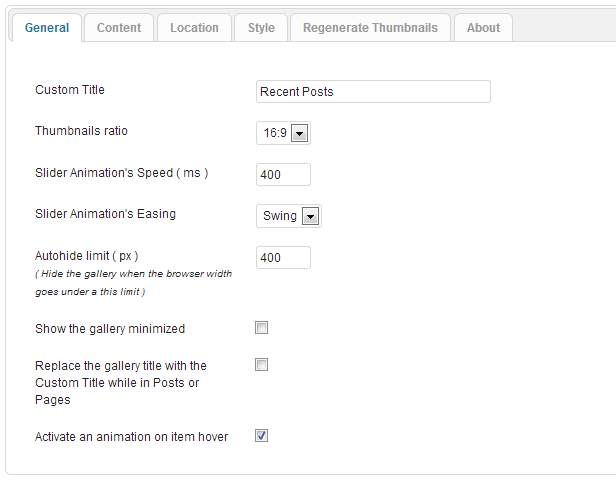
- Benutzerdefinierter Titel -> Dies ist der Titel der Galerie, die angezeigt wird, wenn der aktuelle Website-Standort nicht Post / benutzerdefinierter Post / Seite ist
- Thumbnails Ratio -> Die verfügbaren Optionen sind 16: 9 (Standard), 4: 3 und 1: 1
- Slider Animation Speed -> Dies ist die Geschwindigkeit der Animation in ms.
- Autohide limit -> Sie können die Galerie ausblenden, wenn die Browserbreite unter einen bestimmten Wert fällt.
- Galerie minimieren -> Wenn aktiviert, wird die Galerie minimiert angezeigt und der Inhalt der Galerie wird ausgeblendet.
- Ersetzen Sie den Titel der Galerie durch den benutzerdefinierten Titel in Posts oder Pages -> Wenn der Titel der Galerie durch Ihren benutzerdefinierten Titel ersetzt wird, bedeutet dies, dass Sie My First ersetzen, wenn Sie sich in einem Beitrag / einer Seite befinden Posten Sie mit der Option Benutzerdefinierter Titel.
- Aktiviere eine Animation beim Hover -> Diese Option hebt den Gegenstand hervor, wenn die Maus über den Gegenstand fährt.
Erstellen Sie Ihre benutzerdefinierte Skin
Wenn Sie Schwierigkeiten haben, die perfekte Skin für Ihre Website zu finden, ziehen Sie in Erwägung, Ihre benutzerdefinierte Skin zu erstellen.
1 - Erstellen Sie einen neuen Skin-Ordner (verwenden Sie nur Buchstaben, keine Leerzeichen oder andere Zeichen) an diesem Ort / recent-posts-revolution / img / skins / myCustomSkin.
2 - Erstellen Sie eine neue skin.css-Datei, die die grundlegenden Stilregeln Ihres Skins enthält.
# dc-rpr-items-bar {Hintergrund: #CCCCCC; } / * Galerie Hintergrundfarbe * /
.dc-rpr-Einzelartikel {background: # 111111; } / * Galerie Elemente Hintergrundfarbe * /
.dc-rpr-single-item span {farbe: #FFFFFF; } / * Galerie Elemente Schriftfarbe * /
.dc-rpr-single-item span {Schriftgröße: 11px; } / * Galerie Elemente Schriftgröße * /
.dc-rpr-single-item span {Schriftfamilie: sans-serif; } / * Galerie Elemente Schriftfamilie * /
# dc-rpr-gallery-title {Farbe: #FFFFFF; } / * Galerie Titel Schriftfarbe * /
# dc-rpr-gallery-title {Schriftgröße: 12px; } / * Galerie Titel Schriftgröße * /
# dc-rpr-gallery-title {Schriftfamilie: sans-serif; } / * Galerie Titel Schriftfamilie * /
3 - Erstellen Sie von Grund auf neu oder mit den Projektdateien, die im Ordner / recent-posts-revolution / img / assets enthalten sind, die 4 Bilddateien des Skins. (ein illustriertes Bild der 4 Skin-Dateien ist in der Plugin-Dokumentation verfügbar)
4 - Ihre benutzerdefinierte Skin kann nun auf Ihrer Website verwendet werden. Rufen Sie die Stiloption des Plugins auf und wählen Sie Ihre neue myCustomSkin-Skin aus.
Interessiert Sie die SEO Ihrer Website?
Verbessere deine interne Links Struktur und erhalte mehr Besuche auf deiner WordPress Webseite mit dem Interlinks Manager Plugin.
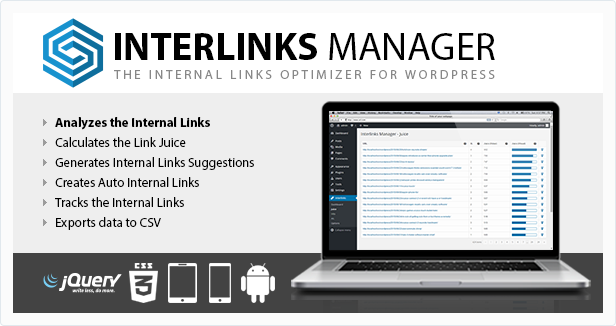
Bewertung: 4.77
Verkäufe bisher: 101
LIVE VORSCHAUJETZT KAUFEN FÜR $12
Be the first to leave a review.